Ce matin, le PC, d’un de mes clients, acheté neuf avec Windows 10 est
tombé en panne :
«
Impossible de lancer les applications. »
La solution simple et efficace : Restaurer la sauvegarde du disque C
réalisée avec «True Image 2016 » une semaine plus tôt.
Contexte : Micro portable DELL où le choix du média de démarrage du
boot avec la touche « F12
»
Hélas pour mon client, peu familier l’anglais, impossible de trouver le
CD.
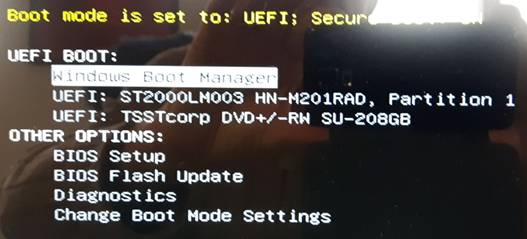
Il a fallu que je me déplace chez le client.
WINDOWS 10 -
Démarrer, booter sur CD ou Clé USB
Mise à jour le 19 janvier 2016
La
solution : passer en
« Legacy
Boot Mode, secure Boot Off »
Pour
cela :
Sélectionner
« Change Boot Mode Settings »
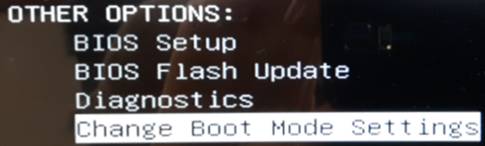
Sélectionner « Legacy Boot Mode, secure
Boot Off »

Sélectionner : Do you widh
proceed ? « Yes »
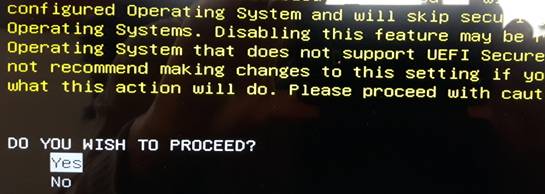
Et encore : Confirmez : « Apply The change »
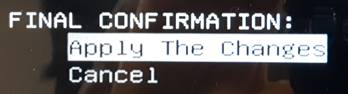
C’est gagné,
le CD est accessible
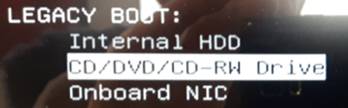
WINDOWS
10 -
Restaurer Disque C avec True Image 2016
Mise à
jour le 19 janvier 2016
Maintenant démarrer sur le CD « True
Image 2016 »
Sélectionner « Acronis True Image
2016 »
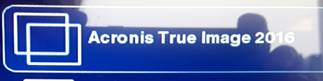
Sélectionner votre sauvegarde et lancer la restauration.
A la fin :
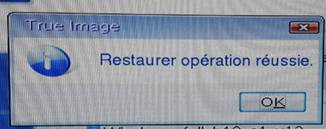
Mais c’était presque bon.
En effet impossible de démarrer le PC sur Windows.
Le disque dur
C : n’est pas accessible.
J’ai eu un grand moment d’inquiétude en me demandant comment j’allais
pouvoir restaurer le « Boot Manager » sans disque d’installation de
Windows 10.
Finalement la solution était simple :
il faut passer en ON : « Legacy Boot Mode, secure Boot On »
Et donc refaire toute la manœuvre inverse.
Et là : Windows 10 démarre impeccablement.
C’est tout.